A webes böngészés során érdemes megosztani egy barátjával vagy kollégájával megtekintett információkat, ha elküldi neki egy e-mailt, amely az Ön által használt oldalra hivatkozik.
Ez leggyakrabban egy URL-hivatkozás másolásával és beillesztésével történik a weblapra egy e-mail üzenetben, ami elégséges a legtöbb célra. Néha azonban az oldal tartalma megváltozhat, ezért érdemes megőrizni. Ha igen, akkor az OS X Mail és Safari programban számos lehetőség áll rendelkezésre (bár nem minden opció kizárólagos ezekre a programokra).
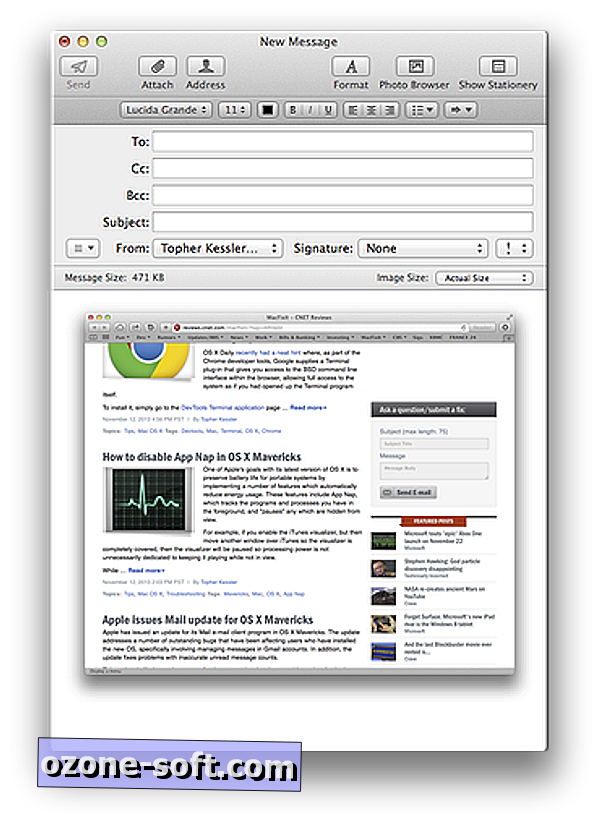
Pillanatképek
Az első lehetőség az, hogy egyszerűen egy képernyőképet készítsünk a megtekintett oldalról. Ezt úgy teheti meg, hogy böngészőablakát kiterjeszti az érdeklődésre számot tartó tartalomra, majd a Shift-Command-4 vagy a Control-Shift-Command-4 megnyomásával, ahol az extra vezérlőgomb közvetlenül a vágólapra menti a kapott képernyőt. fájlként lemezre. Bármelyik gyorsbillentyűsorozat a "kijelölési képernyőképet" fogja használni, így a kurzor egy keresztkeresztre változik, amellyel kattintással és húzással kiválaszthatja a képernyő egy részét a mentéshez. Vagy nyomja meg a szóköz billentyűt, amikor meglátja a kereszttartót, és a kurzor kamerává válik. Vigye ezt a fényképezőgépet a böngészőablak (vagy bármely ablak) fölé, és amikor az ablak kiemeli, kattintson rá, hogy csak az ablakot jelenítse meg.
Sajnos a képernyőképek statikus képet eredményeznek, ami korlátozza az interakciót. Ezenkívül a képet a kijelző felbontása korlátozza, ami túlságosan szemcsés lehet, ha valaki szeretné nagyítani.
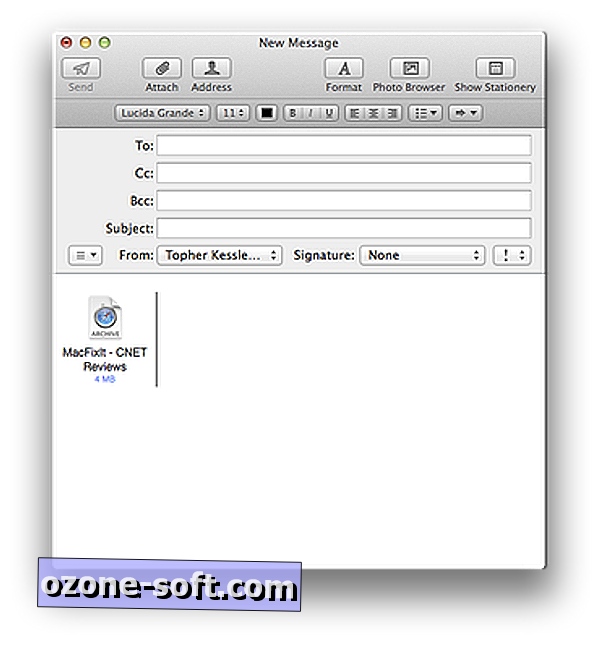
Webarchívum
A második lehetőség az aktuális oldal webarchívumként való mentése. Ez megőrzi az oldal HTML-jét, képeit és egyéb erőforrásait egyetlen fájlban, amely közvetlenül a Safari lemezről tölthető be. Ennek az opciónak az az előnye, hogy megőrzi az oldal elrendezését és szerkezetét, és könnyen átvihető mások számára, de az archívum nem működik megfelelően az olyan tartalmakkal, amelyek automatikusan frissülnek, vagy vannak olyan plug-in követelmények a tartalom megtekintéséhez .
Webarchívum készítéséhez egyszerűen válassza a Safari fájlmenüjéből a "Save As" -ot, és a dokumentum alapértelmezett fájlformátuma webarchívum lesz. A lemezre mentve ezután egy e-mail üzenetre húzhatja, vagy másként hozzáadhatja azt mellékletként.
A harmadik lehetőség az, hogy az OS X szolgáltatásokat használjuk a megtekintett oldal PDF-jének létrehozásához. Ez az opció megőrzi az aktuális oldalt, és az is előnye, hogy a szöveg választható, a képminőség megmarad, és a beágyazott URL-hivatkozások is működnek.
Kétféleképpen mentheti el az oldalt PDF formátumban. Az első az, hogy használja a nyomtatási párbeszédet, ahol a PDF menü segítségével megnyithatja az oldalt az Előnézetben (további megjegyzésekhez és szerkesztéshez), mentheti azt, vagy közvetlenül beágyazhatja azt egy új e-mail üzenet mellékleteként. A második opció beépül a Safari programba, és lehetővé teszi a Share (Megosztás) menü használatát, vagy nyomja meg a Command-i gombot, hogy rögzítse az aktuális oldalnézetet, és e-mailt nyissa meg a beágyazott PDF-fájl segítségével. Ezek a megközelítések végül lehetővé teszik, hogy bárki számára e-mailben küldje el a PDF-t.
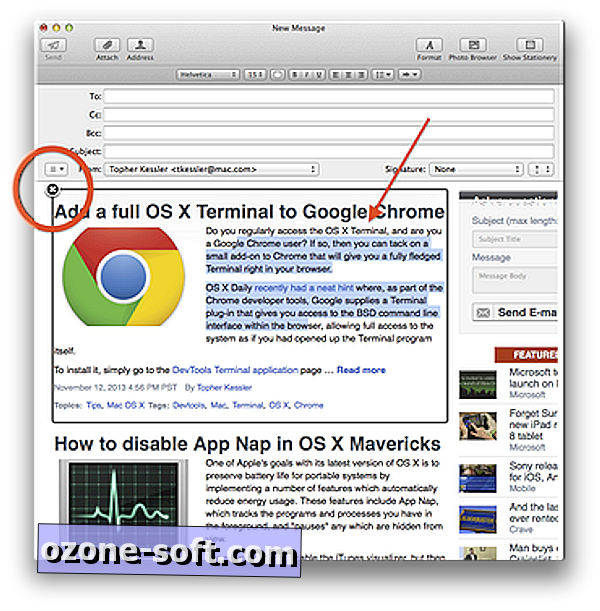
Beágyazott HTML
Az utolsó lehetőség az, hogy az aktuális oldalt HTML-be ágyazza egy e-mail üzenetbe. Ez a megközelítés több lépést tesz, de a webes archívumhoz hasonlóan gyakran lehetővé teszi, hogy az oldalt pontosan úgy nézzük meg, mint a linkek, menük és más oldalelemek, amelyek legalább tartalmaznak a tartalmukat. A webes archívumtól eltérően azonban ez az opció lehetővé teszi, hogy a böngészőre való áttérés helyett a renderelés közvetlenül az e-mail kliensben történjen.
Ehhez nyisson meg egy új üres e-mail üzenetet, majd lépjen a kívánt weblapra a Safari-ban. Ezután a Safari-ban nyomja meg a Command-A-t, hogy kiválasszon mindent (az oldal tartalma kék színű lesz). A kattintás és a kijelölés húzza az e-mail üzenetablakba, vagy használja a rendszer másolási és beillesztési funkcióit, és be kell ágyaznia az e-mail üzenetbe.
Ennek a megközelítésnek az egyik előnye, hogy az oldal elemei szerkeszthetők és eltávolíthatók manuálisan. Például, ha az oldalnak van egy hirdetése, amelyet nem szeretne az üzenetben szerepeltetni, kiválaszthatja azt, és nyomja meg a Törlés gombot a törléshez. Néhány elem kiemelhet egy kis "X" -et a felső sarokban, amelyre kattintva eltávolítja a teljes elemet.









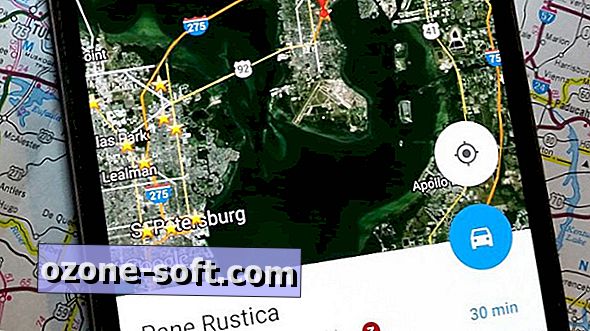



Hagyjuk Meg Véleményét